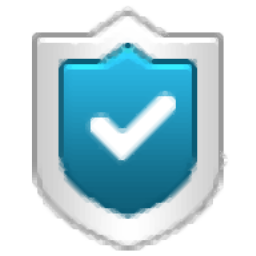
共享文件夹加密专家
v6.40 官方版- 软件大小:7.45 MB
- 软件语言:简体中文
- 更新时间:2022-12-27
- 软件类型:国产软件 / 加密解密
- 运行环境:WinXP, Win7, Win8, Win10, WinAll
- 软件授权:免费软件
- 官方主页:https://www.hoposoft.com/
- 软件等级 :
- 软件厂商:深圳市超时代软件有限公司
- 介绍说明
- 下载地址
- 精品推荐
- 相关软件
- 网友评论
共享文件夹加密专家是一款文件夹访问权限设置软件,企业可以在软件上添加任何需要共享的文件夹设置权限,让不同身份的员工可以访问不同的文件夹内容,软件可以添加多个用户组,可以设置普通员工分组,可以设置管理员分组,可以设置不同的部门分组,每个分组都可以设置不同的访问权限,支持允许浏览,其他操作无法进行,支持允许写入,无法复制和编辑,支持安全控制,全部操作都可以进行,没有限制,也可以进入自定义界面设置操作文件夹的各种权限,需要就可以下载体验!
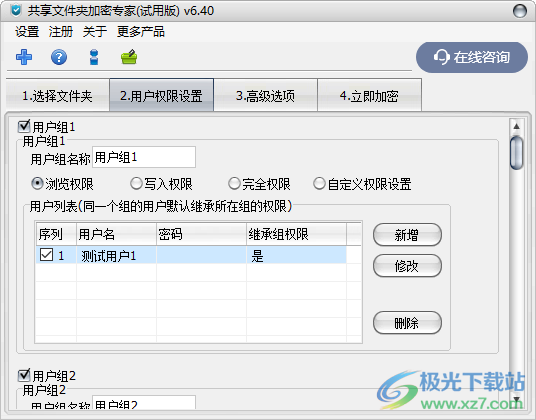
软件功能
1、本地文件加密
对本地的文件进行加密,设置文件的访问权限:复制、打印、截屏、删除等。
2、共享文件加密
对共享文件进行加密,管理员设置用户的访问权限,设置可查看不可编辑、可编辑不可带走等。
3、文件权限分配
自定义设置指定用户对文件的操作权限,共享文件可以设置每个部门只允许查看本部门的文件
4、记录操作行为
记录用户对文件的操作行为。
5、分部门控制
根据文档流转的范围,对文档进行多部门的分级管理,确保文档在指定范围内使用
6、日志审计
共享文件管理软件系统提供完备的日志管理,确保文件操作的可追溯性
软件特色
1、共享文件夹加密专家适合需要共享文件夹的朋友使用,可以自定义共享权限
2、软件支持多个用户组添加,可以将每个用户组看做是一个部门
3、可以在用户组下添加成员,允许该部门的成员访问文件夹
4、在共享之前可以通过共享文件夹加密专家设置相关的权限
5、支持禁止打印、支持禁止粘贴、支持禁止内部复制文件,各种权限都可以在软件自己设置
6、可以按照用户身份设置适合的访问权限,普通员工无法操作文件夹内容
7、也可以根据电脑IP地址设置访问权限,仅仅允许指定电脑查看文件夹
8、支持文件夹隐藏功能,可以将指定的文件夹隐藏,避免普通员工查看
9、可以设置的权限类型很多,可以根据不同的员工身份设置访问文件夹的权限
使用方法
1、启动共享文件夹加密专家就可以添加文件夹到软件上设置权限
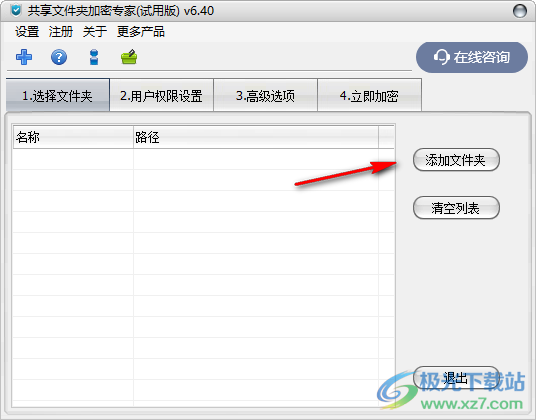
2、如图所示,软件界面显示用户组设置,可以设置多个分组,为分组成员设置权限
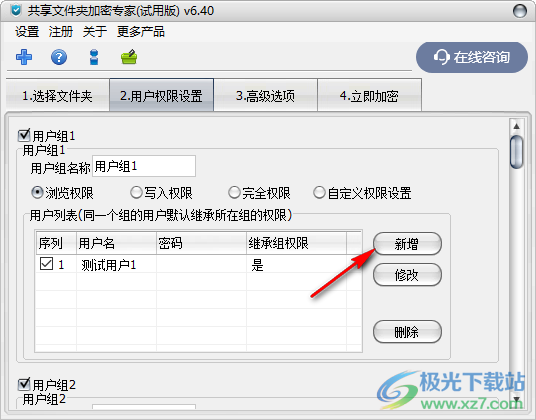
3、例如第一组的用户全部设置浏览权限,其他的操作都不可以进行
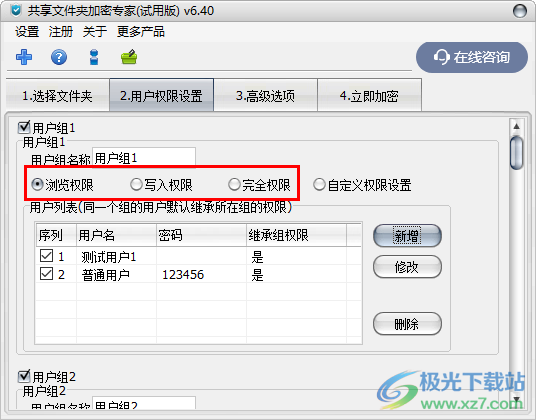
4、例如第二组的全部成员设置完全权限,文件夹可以随意操作,没有任何限制
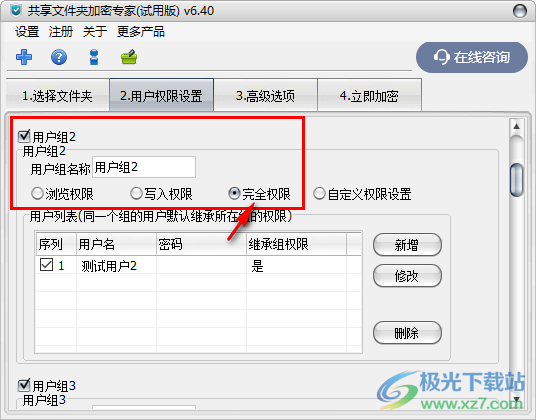
5、也可以点击自定义功能,软件会弹出很多权限让用户选择
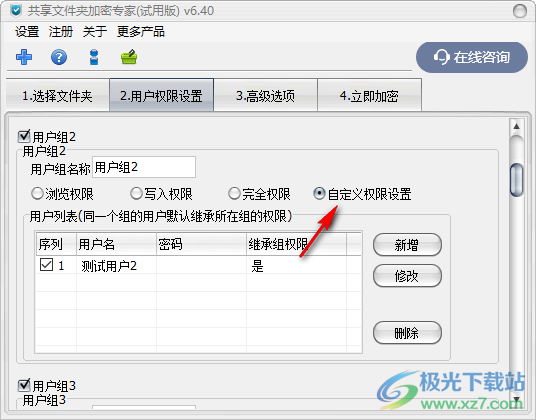
6、如图所示,这里就是自定义设置界面,支持禁止修改、禁止剪贴板、禁止删除、禁止导入文件、禁止新建文件夹、屏蔽office菜单面板
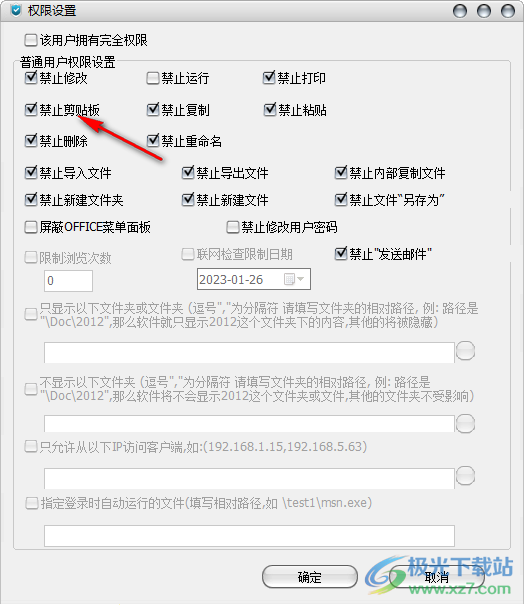
7、可以在底部设置显示的文件夹,隐藏的文件夹,购买软件就可以在底部设置高级显示权限
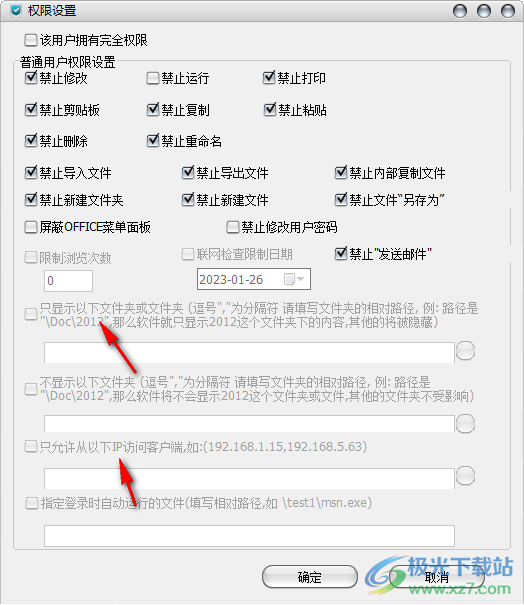
8、这里是高级选项界面,加密后的文件夹会显示“客户端”,您也可以自己修改名字
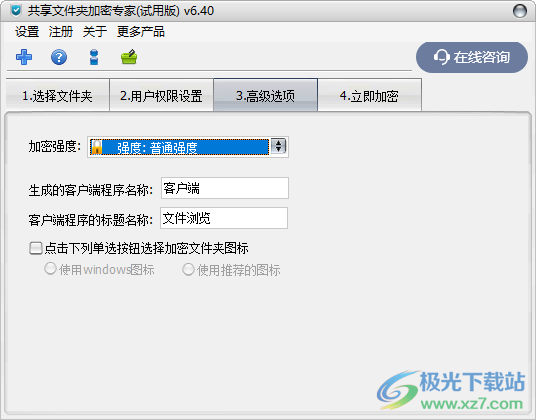
9、提示加密完毕,您的文件夹内容已经隐藏为“客户端”,无法在电脑上直接查看

10、提示操作成功,现在可以打开加密的文件夹查看是否已经发生变化,会自动显示共享文件夹加密专家样式图标
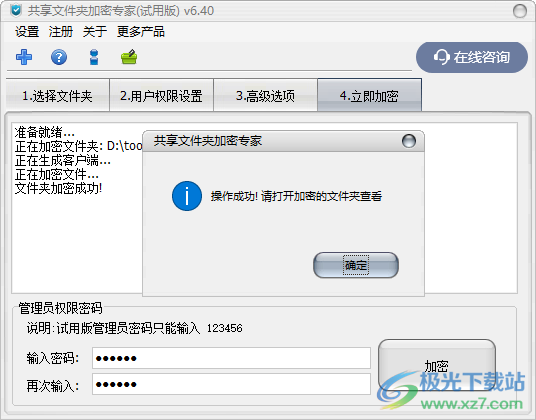
11、如图所示, 显示的图标就是这样的,文件夹内容已经隐藏为客户端,双击客户端登录
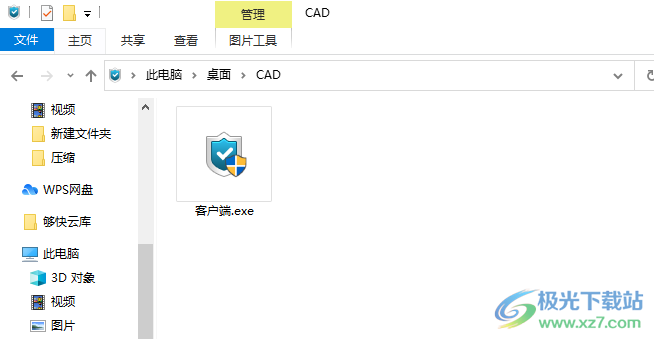
12、弹出用户组登录界面,可以使用用户组1登录,可以使用第二组的账号登录
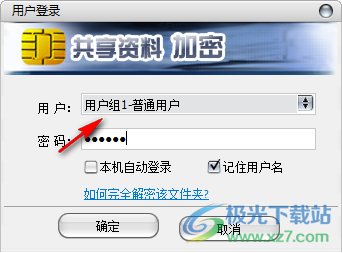
下载地址
- Pc版
共享文件夹加密专家 v6.40 官方版
相关软件
本类排名
- 1Wondershare PDF Password Remover(pdf密码移除软件)v1.5.1 官方版
- 2奥凯丰压缩包解密大师v2.1.4 官方版
- 3奥凯丰极简加密(电脑文件加密工具)v2.04 官方版
- 4Guapdf(PDF密码解锁工具)v4.0 绿色免费版
- 5DroidKit(安卓手机屏幕解锁软件)v2.0.2 官方版
- 6Hock Protect(EXE加壳程序)v1.00 绿色免费版
- 7SmartLock A+B 2023(图纸加密)v10.18 2023.4.20 官方版
- 8Unprotector(密码去除工具)v2.5.0.0 绿色版
- 9Passper for PDF软件v3.7.0 官方版
- 10Anvi Folder plus(文件加密软件)v1.0 最新版
本类推荐
装机必备
换一批
谷歌浏览器Google Chromev100.0.4896.75 64位官方最新版

WinRAR官方64位v5.80 正式官方版

腾讯电脑管家win10专版v13.5.20525.234 官方最新版

iTunes 32位for Windows 12.10.8.5 多语言官方版

腾讯应用宝pc版v5.8.2 最新版

360安全卫士电脑版v13.1.0.1151 官方正式版

百度网盘pc版v7.14.2.9 官方最新版

搜狗拼音输入法电脑版v11.0.0.4909 正式版

酷狗音乐播放器电脑版v9.2.29.24113 官方最新版

爱奇艺pps影音客户端v7.10.122.2375 官方最新版

微信2022最新电脑版v3.6.0.18 官方版

wps office 2016专业版V11.1.0.7875 pro版_附序列号
- 聊天
- 微信电脑版
- yy语音
- skype
- qq电脑版
- 视频
- 优酷视频
- 腾讯视频
- 芒果tv
- 爱奇艺
- 剪辑
- 会声会影
- adobe premiere
- 爱剪辑
- 剪映
- 音乐
- 酷我音乐
- 酷狗音乐
- 网易云音乐
- qq音乐
- 浏览器
- 360浏览器
- ie浏览器
- 火狐浏览器
- 谷歌浏览器
- 办公
- wps
- 企业微信
- 钉钉
- office
- 输入法
- 五笔输入法
- 搜狗输入法
- qq输入法
- 讯飞输入法
- 压缩
- winzip
- 7z解压软件
- winrar
- 360压缩
- 翻译
- 谷歌翻译
- 金山翻译
- 英译汉软件
- 百度翻译
- 杀毒
- 360杀毒
- 360安全卫士
- 火绒软件
- 腾讯电脑管家
- p图
- 美图秀秀
- photoshop
- 光影魔术手
- lightroom
- 编程
- vc6.0
- java开发工具
- python
- c语言软件
- 网盘
- 115网盘
- 天翼云盘
- 百度网盘
- 阿里云盘
- 下载
- 迅雷
- utorrent
- 电驴
- qq旋风
- 证券
- 华泰证券
- 方正证券
- 广发证券
- 西南证券
- 邮箱
- 阿里邮箱
- qq邮箱
- outlook
- icloud
- 驱动
- 驱动精灵
- 打印机驱动
- 驱动人生
- 网卡驱动

























网友评论